
15 phần mềm chỉnh sửa ảnh miễn phí tốt nhất trên máy tính
Phần mềm chỉnh sửa ảnh giúp người dùng có thể thay đổi lại hình ảnh theo ý mình như cắt ảnh, hoặc đổi giao diện hình ảnh như thêm màu sắc, bộ lọc cho hình ảnh,... Có rất nhiều phần mềm chỉnh ảnh trên máy tính để bạn tải và cài đặt sử dụng như những ứng dụng chỉnh ảnh trên điện thoại. Các phần mềm sửa ảnh đều hỗ trợ những tính năng từ cơ bản tới nâng cao, thích hợp với tất cả người dùng. Bài viết dưới đây sẽ tổng hợp 15 phần mềm chỉnh sửa hình ảnh trên máy tính miễn phí để bạn sử dụng.
1. Adobe Photoshop
Photoshop là một phần mềm chỉnh sửa ảnh và tạo đồ họa được phát triển bởi công ty Adobe. Photoshop cung cấp nhiều tính năng chỉnh sửa hình ảnh cũng như khả năng tạo đồ họa phức tạp. Photoshop đã trở thành công cụ tiêu chuẩn trong ngành vì nó rất linh hoạt và thường là một trong những chương trình đầu tiên mà nhiều người học cách sử dụng.
Adobe Photoshop là app chỉnh ảnh trên máy tính vô cùng quen thuộc với rất nhiều người, từ người không chuyên tới những ai có nhiều kinh nghiệm trong lĩnh vực này.
Với Adobe Photoshop bạn có đầy đủ các công cụ để thay đổi hình ảnh theo ý mình, và qua từng phiên bản Adobe Photoshop thì các tính năng mới cũng được cập nhật nâng cấp hơn.
Ngày nay, Adobe Photoshop được nhiều nghệ sĩ và chuyên gia sáng tạo trong ngành sử dụng. Photoshop là một phần mềm có thể được sử dụng để chụp ảnh, thiết kế đồ họa, tạo ra những tác phẩm nghệ thuật kỹ thuật số, v.v...
Học cách sử dụng Adobe Photoshop có thể rất có giá trị đối với không chỉ những người muốn xây dựng sự nghiệp trong ngành công nghiệp sáng tạo, mà còn với những người co đam mêm sáng tạo nói chung. Khi mạng xã hội và công việc tạo nội dung trở thành một phần quan trọng của các doanh nghiệp, bất kỳ trải nghiệm nào với các ứng dụng đồ họa như Adobe Photoshop sẽ mang lại cho bạn lợi thế khi ứng tuyển.
Adobe Photoshop rất linh hoạt và cho phép người sáng tạo hoàn thành nhiều tác vụ. Adobe Photoshop đôi khi có thể là chương trình duy nhất mà người sáng tạo cần có trong kho "vũ khí" của mình. Học Photoshop có thể mở ra cơ hội mới trong một số lĩnh vực.
Khi bạn đã có hiểu biết vững chắc về Photoshop, điều này cũng sẽ giúp bạn có một vị trí tuyệt vời để học và sử dụng các chương trình Adobe khác. Một số công cụ và phím tắt rất giống nhau trong tất cả các chương trình Adobe. Học cách sử dụng các chương trình Adobe khác ngoài Photoshop sẽ cho phép bạn trau dồi các kỹ năng của mình và tạo ra những tác phẩm nghệ thuật độc đáo.
Bạn có thể tham khảo bài viết cài đặt Photoshop trên máy tính theo link dưới đây.
- Cách tải Photoshop CS2 miễn phí, key Photoshop CS2 từ Adobe
2. Polarr
Polarr là một ứng dụng chỉnh sửa ảnh đa nền tảng có thể được sử dụng ở mọi nơi - Android, Chromebook, iOS, Mac, web và Windows. Có sẵn cả tùy chọn miễn phí và trả phí, với các phiên bản trả phí cung cấp nhiều tính năng nâng cao.
Bạn có thể tải phiên bản Polarr miễn phí dành cho Android và Mac trên các cửa hàng tương ứng của mỗi nền tảng. Nếu muốn sử dụng phiên bản đăng ký trả phí, bạn có thể chọn sử dụng hàng tháng với giá 3,99 USD hoặc hàng năm với giá 29,99 USD.
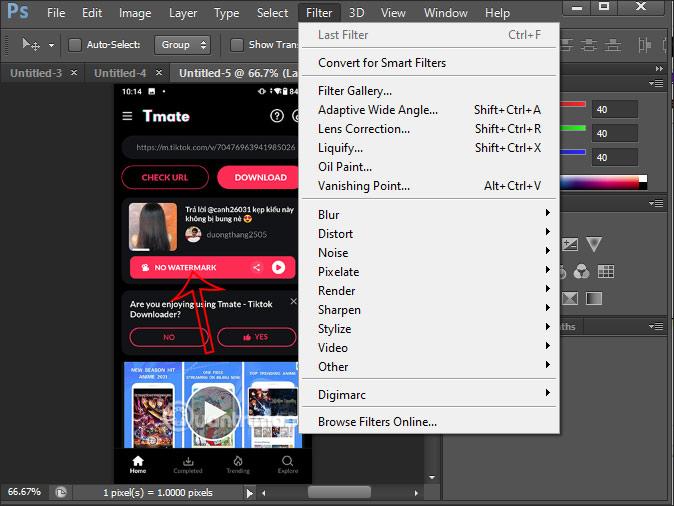
Polarr có tất cả các tính năng thông thường mà người ta mong đợi. Nó cũng có một số tính năng, chẳng hạn như khả năng thêm đường viền ở nhiều tỷ lệ khung hình khác nhau, cho phép người dùng định dạng hình ảnh của họ theo định dạng hình vuông và 4x5 của Instagram. Đáng ngạc nhiên là một số tên tuổi lớn trong các ứng dụng chỉnh sửa trên điện thoại thông minh lại thiếu tính năng đơn giản này, cho phép tương thích hoàn toàn với một trong những nền tảng chia sẻ ảnh phổ biến nhất thế giới.
Người hùng thầm lặng của Polarr là tính năng Border, một công cụ đơn giản nhưng cực kỳ quan trọng cho phép bạn định dạng hình ảnh dọc của mình để phù hợp với tỷ lệ khung hình 4x5 của Instagram. Đối với những bức ảnh bạn cần bao gồm tất cả các chi tiết từ trên xuống dưới,
Tin vui là tính năng Border có sẵn ở phiên bản miễn phí. Nếu trọng tâm chính của bạn là chụp ảnh trên điện thoại thông minh thì rất có thể Polarr có thể là ứng dụng duy nhất bạn cần để chỉnh sửa.
Border thêm đường viền màu bạn chọn xung quanh hình ảnh. Hình ảnh của bạn sẽ có vẻ co lại một chút sau khi áp dụng đường viền, nhưng ưu điểm là toàn bộ hình ảnh của bạn có thể được hiển thị chính xác trên Instagram.
3. PhotoScape
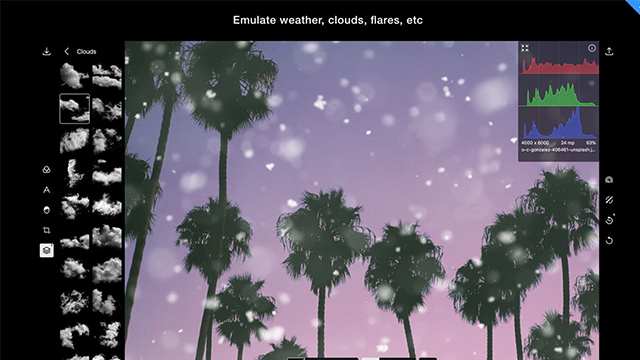
PhotoScape là một trình chỉnh sửa ảnh (thực tế là một trong những trình chỉnh sửa ảnh miễn phí tốt nhất), nhưng còn nhiều tính năng thú vị khác trong công cụ này, ngoài chỉnh sửa cơ bản. Ngoài ra còn có trình xem hình ảnh, chức năng chỉnh sửa hàng loạt, công cụ chụp màn hình tích hợp và một loạt các bộ lọc và hiệu ứng để nhanh chóng làm sống động bất kỳ hình ảnh nào.
PhotoScape tự hào có một bộ công cụ chỉnh sửa ảnh mạnh mẽ và bộ lọc thông minh thậm chí những người mới bắt đầu cũng có thể dễ dàng làm chủ. Hãy xem trình đơn chính của PhotoScape và bạn sẽ tìm thấy rất nhiều tính năng chỉnh sửa ảnh: chuyển đổi thô, chia tách và hợp nhất ảnh, tạo ảnh GIF.
Trên hết, bạn có thể ghép nhiều hình ảnh lại với nhau thành ảnh toàn cảnh hoặc ảnh ghép, làm việc với GIF động, chuyển đổi ảnh RAW, tạo sldieshow và in ảnh bằng một số template.
Mặc dù có rất nhiều tính năng bổ sung, bộ công cụ chỉnh sửa chính là tính năng tốt nhất của PhotoScape. Trình chỉnh sửa mạnh mẽ một cách đáng ngạc nhiên và tất cả các tùy chọn đều được gắn nhãn rất dễ hiểu. Đây rõ ràng là một công cụ dành cho người mới bắt đầu và bạn được khuyến khích thử nhiều bộ lọc để xem điều gì sẽ xảy ra. Nếu bạn không thích những gì đã thực hiện, có chức năng Undo hoặc Undo All nếu bạn muốn xóa sạch mọi thứ mình đã thực hiện.
Điều đặc biệt đáng mừng là ngay cả những người mới tham gia vào lĩnh vực chỉnh sửa hình ảnh cũng sẽ có thể tạo ra thứ gì đó ấn tượng từ những bức ảnh của mình chỉ bằng cách mày mò với PhotoScape.
Giao diện của PhotoScape là một trong những giao diện "huyền bí" nhất trong tất cả các trình biên tập hình ảnh miễn phí mà chúng ta thấy ở đây, với các công cụ được nhóm vào các trang trong các cấu hình riêng lẻ. Gần giống như Photoshop nhưng ít tính năng hơn. PhotoScape là một lựa chọn rất tốt cho người mới bắt đầu, nhưng vẫn có khả năng mang lại kết quả tuyệt vời. Bộ lọc của nó đặc biệt mạnh mẽ, làm cho PhotoScape trở thành một lựa chọn hoàn hảo nếu bạn cần thêm hiệu ứng nghệ thuật tinh tế.
Ngay cả khi không sử dụng mọi tính năng được cung cấp, bạn vẫn sẽ thấy PhotoScape phù hợp để chỉnh sửa và quản lý kho lưu trữ ảnh của mình. Cực kỳ ấn tượng cho một chương trình miễn phí.
4. GIMP
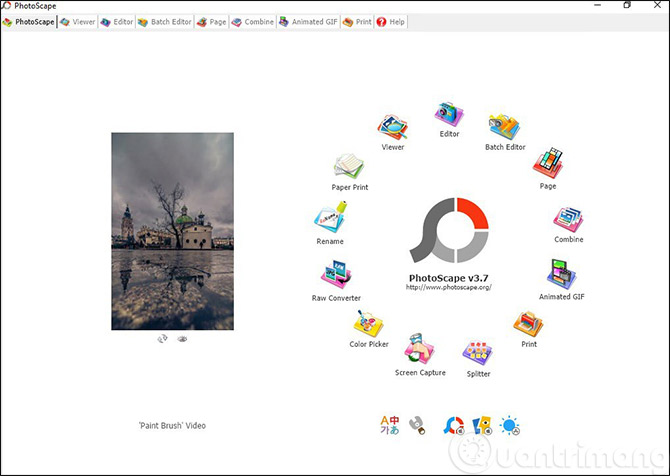
GNU Image Manipulation Program (GIMP) là giải pháp chỉnh sửa ảnh mã nguồn mở lâu đời thay thế cho Photoshop hàng đầu trong danh mục của Adobe. Nó bao gồm nhiều khả năng mạnh mẽ giống như Photoshop, bao gồm các layer, plug-in, hình vẽ, văn bản, bộ lọc, vùng chọn và tính năng tạo mask. Nhưng nếu sử dụng GIMP, bạn sẽ bỏ lỡ giao diện bóng bẩy và các tính năng tiên tiến của Photoshop như Neural Filters, Smart Objects và khả năng chỉnh sửa file raw từ máy ảnh. Hiệu suất của GIMP cũng không thể so sánh với Photoshop. Tuy nhiên, nếu bạn đang tìm kiếm các khả năng giống như Photoshop nhưng không muốn trả một xu nào, thì GIMP rất đáng để khám phá.
GIMP là phần mềm mã nguồn mở và miễn phí. Bạn có thể tải xuống và sử dụng chương trình miễn phí, đồng thời các nhà phát triển thậm chí có thể tạo phần mềm mới của riêng mình từ code của GIMP. Nếu bạn thực sự yêu thích GIMP và muốn hỗ trợ nó, bạn có thể quyên góp cho các nhà phát triển của chương trình thông qua Patreon.
Vì GIMP là mã nguồn mở nên bạn có thể tìm thấy các ứng dụng chỉnh sửa ảnh là nhánh của GIMP, chẳng hạn như Glimpse và PhotoGIMP. Hai chương trình này có thể hấp dẫn bạn hơn GIMP, vì chúng cung cấp các mức độ sử dụng và thiết kế tính năng khác nhau. Ví dụ, PhotoGIMP cố gắng bắt chước giống Photoshop nhất. Glimpse miễn phí nhưng có chấp nhận đóng góp, trong khi PhotoGIMP là bản vá miễn phí được áp dụng cho chính GIMP.
- Hãy để những bức ảnh của bạn “toả sáng” với tính năng thay đổi background của GIMP
5. Paint.NET

Paint.NET là phần mềm chỉnh sửa ảnh miễn phí. Mọi tính năng và yếu tố giao diện người dùng được thiết kế để có thể học được ngay lập tức và nhanh chóng mà không cần hỗ trợ. Để dễ dàng xử lý nhiều hình ảnh, Paint.NET sử dụng giao diện tài liệu theo tab.
Các tab hiển thị hình thu nhỏ trực tiếp của hình ảnh thay vì mô tả văn bản. Điều này làm cho điều hướng rất đơn giản và nhanh chóng. Công việc mở rộng đã được thực hiện để biến Paint.NET trở thành trình chỉnh sửa hình ảnh nhanh nhất hiện có. Cho dù bạn có một chiếc netbook với CPU Atom tiết kiệm năng lượng hay một máy trạm Dual Intel Xeon với hơn 16 lõi xử lý cực nhanh, bạn đều có thể mong đợi Paint.NET khởi động nhanh chóng và phản hồi nhanh với mọi cú nhấp chuột.
Thường chỉ được tìm thấy trên phần mềm chuyên nghiệp đắt tiền hoặc phức tạp, các layer tạo thành cơ sở cho trải nghiệm bố cục hình ảnh phong phú. Bạn có thể coi chúng như một chồng các slide trong suốt, khi được xem đồng thời cùng nhau, sẽ tạo thành một hình ảnh. Một cộng đồng trực tuyến tích cực và đang phát triển cung cấp trợ giúp, hướng dẫn và plug-in thân thiện.
Ban đầu được dự định là một sự thay thế miễn phí cho phần mềm Microsoft Paint đi kèm với Windows, Paint.NET đã phát triển thành một công cụ chỉnh sửa ảnh mạnh mẽ nhưng đơn giản. Nó đã được so sánh với các gói phần mềm chỉnh sửa ảnh kỹ thuật số khác như Adobe Photoshop, Corel Paint Shop Pro, Microsoft Photo Editor và GIMP.
6. Fotor
Fotor là một chuỗi các chương trình chỉnh sửa ảnh. Công ty này khởi đầu là một phần mềm dựa trên web dành cho Flash Player. Bây giờ, họ có 3 chương trình dựa trên web trên HTML5, một ứng dụng trên iOS và Android, cũng như một phần mềm chỉnh sửa ảnh chuyên nghiệp trên Windows và Mac.
Fotor có các chức năng chỉnh sửa ảnh, tạo ảnh ghép, thiết kế đồ họa, HDR và chỉnh sửa ảnh cơ bản. Nhưng bạn có thể dựa vào nó nếu cần phần mềm khôi phục ảnh chất lượng cao.

Trình chỉnh sửa ảnh Fotor có các bộ lọc được cài đặt sẵn và các công cụ chỉnh sửa ảnh một lần giúp xử lý hoàn hảo việc cắt xén, chỉnh sửa màu sắc đơn giản và có thể dễ dàng vượt quá khả năng của phần mềm HDR miễn phí. Bạn cũng được cung cấp các công cụ để tạo ảnh ghép, thực hiện chỉnh sửa ảnh cơ bản hoặc thực hiện những ý tưởng thiết kế đơn giản.
Trình chỉnh sửa ảnh Fotor chứa nhiều tính năng trả phí nên bạn không thể khai thác hết tiềm năng của chương trình. Chẳng hạn, bạn không thể xoay kích thước crop hoặc thay đổi độ mờ của bộ lọc.
Ngoài ra, việc thêm văn bản khá hạn chế và trông khá khập khiễng. Nhưng điều tồi tệ nhất trong phiên bản miễn phí là quá nhiều quảng cáo - hơn 30% trang chứa đầy quảng cáo!
7. Inkscape

Inkscape là một ứng dụng desktop mã nguồn mở mạnh mẽ để tạo đồ họa vector có thể mở rộng hai chiều. Mặc dù chủ yếu là một công cụ minh họa, Inkscape được sử dụng cho nhiều tác vụ đồ họa máy tính.
Sự đa dạng của những gì có thể được thực hiện với Inkscape là rất lớn và đôi khi đáng ngạc nhiên. Nó được sử dụng để tạo sơ đồ, logo, tài liệu marketing theo chương trình, đồ họa web và thậm chí cả sổ lưu niệm trên giấy. Mọi người cũng vẽ các họa tiết game, sản xuất banner, áp phích và tài liệu quảng cáo. Những người khác sử dụng Inkscape để phác thảo các mô hình thiết kế web, bố cục chi tiết cho bảng mạch in hoặc tạo những file phác thảo để gửi đến thiết bị cắt laser.
Định dạng file gốc của Inkscape, Scalable Vector Graphics (SVG), là một tiêu chuẩn mở W3C. Đồ họa vector được tạo thành từ các điểm và đường thẳng giữa chúng. Trong Inkscape, chúng được gọi là node và đường chuẩn. Hầu hết các công cụ đồ họa vector đều cung cấp cho người dùng khả năng tạo những đường chuẩn được gọi là hình dạng.
Một hình dạng thực chất chỉ là một đường chuẩn khép kín. Các hình dạng như hình tròn, hình vuông, hình tam giác và những đa giác khác đều được sử dụng rộng rãi trong việc tạo ra đồ họa vector. Loại hình ảnh máy tính chính khác là đồ họa raster. Thay vì được tạo thành từ các đường chuẩn, đồ họa raster được tạo bằng một lưới pixel. Đồ họa vector có thể dễ dàng được chuyển đổi thành đồ họa raster, nhưng việc chuyển đổi đồ họa raster thành đồ họa vector sẽ khó khăn hơn nhiều.
Định dạng SVG mà Inkscape sử dụng làm định dạng file gốc có thể được mở bằng hầu hết mọi công cụ đồ họa vector khác và cũng có thể được xem bởi tất cả các trình duyệt web hiện đại, điều đó có nghĩa là SVG ngày càng được sử dụng nhiều trên web và trong những loại thiết kế kỹ thuật số khác.
8. Artweaver Free
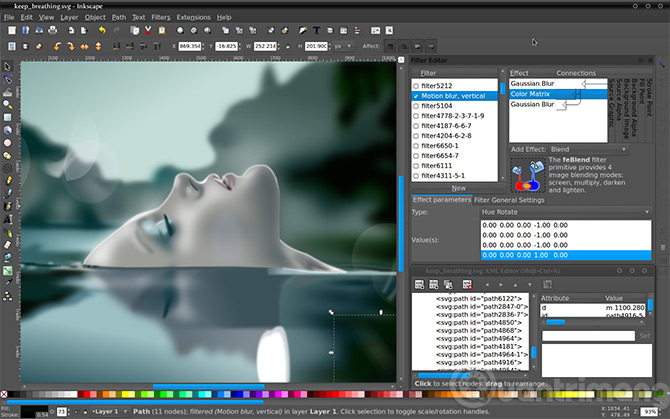
Artweaver Free là một chương trình vẽ tranh miễn phí phù hợp cho người mới bắt đầu cũng như người dùng cao cấp. Bạn có thể ghi lại tất cả các bước của mình và phát lại chúng sau đó hoặc cung cấp chúng cho người dùng khác. Ngoài ra còn có nhiều công cụ và tính năng như layer và bộ lọc hiệu ứng trong Artweaver Free.
Lưu và phát lại quá trình
Bạn có thể ghi lại toàn bộ quá trình vẽ, lưu và phát lại sau với Artweaver Free. Vì vậy, bạn có thể cho người dùng khác xem phong cách vẽ tranh của mình hoặc bạn chỉ có thể hiển thị quá trình từ một tờ giấy trắng đến một tác phẩm nghệ thuật hoàn thiện.
Nhiều brush và khả năng cấu hình riêng lẻ
Artweaver Free bao gồm một số lượng lớn các brush được xác định trước. Nhưng bạn cũng có thể cấu hình từng brush riêng lẻ hoặc tạo các brush tùy chỉnh mới. Bên cạnh những brush tròn đơn giản, bạn cũng có thể sử dụng những hình ảnh tùy chỉnh làm brush.
Chương trình thân thiện với người dùng Windows
Artweaver Free có cửa sổ chương trình trực quan và dễ sử dụng. Nhưng bạn cũng có thể điều chỉnh nó theo nhu cầu của riêng mình. Ví dụ như tự do sắp xếp và lắp ghép các bảng màu.
Làm việc đồng thời trên cùng một tài liệu
Bạn có thể làm việc cùng với một số nghệ sĩ qua mạng hoặc Internet trên cùng một tài liệu với Artweaver Plus. Ngoài việc xem nét vẽ của các nghệ sĩ khác hoặc thêm nét vẽ của riêng mình, các bạn còn có thể trò chuyện với nhau bằng tin nhắn. Hãy tạo một nhóm riêng tại ArtweaverTeam.com để có thể truy cập được trên toàn thế giới.
Download: Artweaver Free
9. IrfanView
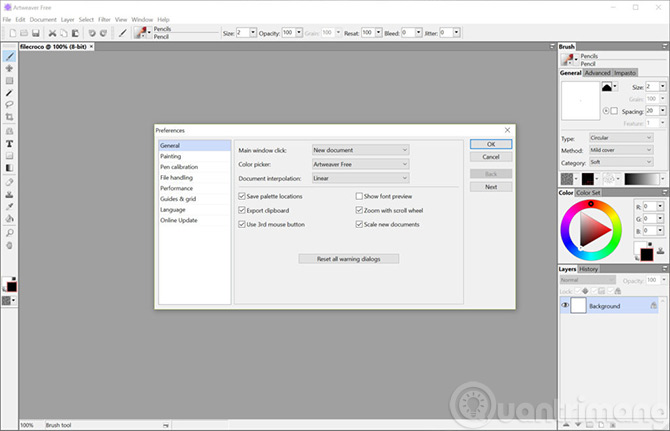
Được phát hành lần đầu tiên vào năm 1996 cho Microsoft Windows 98, IrfanView là một chương trình phần mềm miễn phí (cho mục đích phi thương mại) được sử dụng để chỉnh sửa và xem hình ảnh kỹ thuật số. Nó cung cấp các công cụ để thêm hiệu ứng vào ảnh, tạo trình chiếu và trình bảo vệ màn hình, đồng thời hỗ trợ TWAIN, tạo điều kiện tương tác với máy scan.
IrfanView hỗ trợ nhiều loại file hình ảnh, bao gồm BMP (bitmap), GIF (graphics interchange format), ICO (icon), JPG, PNG (portable network graphics), TIFF (tagged image file format) và nhiều loại khác. Nó cũng có khả năng mở và phát các file âm thanh MP3 và file video MPEG (Moving Picture Experts Group), cùng với một số loại file media, bao gồm Flash và MIDI (musical instrument digital interface).
Trong khi xem hình ảnh, có một số tùy chọn chia tỷ lệ vừa với màn hình và chức năng trình chiếu tự động. Người xem có thể mở theo trình tự tất cả các file hình ảnh và video clip (thuộc hầu hết các định dạng, bao gồm cả AVCHD) có trong một thư mục. Trình chiếu có thể chứa cả hình ảnh tĩnh và video clip.
IrfanView có thể tạo screensaver và slideshow từ bộ sưu tập hình ảnh với âm thanh MP3 đi kèm tùy chọn. Chúng có thể được lưu dưới dạng file thực thi độc lập chạy trên máy tính Windows mà không cần cài đặt IrfanView. Để tạo slideshow, tạo screensaver và dịch hình ảnh hàng loạt, các bước xử lý hình ảnh cài sẵn có thể được áp dụng cho những bộ hình ảnh đã chọn.
Download: IrfanView
10. PhotoPlus
PhotoPlus là phần mềm tạo và chỉnh sửa hình ảnh dành cho bất kỳ ai đam mê và mới làm quen với nhiếp ảnh kỹ thuật số, dù ở nhà, ở trường học, một tổ chức hay doanh nghiệp đang phát triển.
PhotoPlus có các tính năng bạn cần... từ nhập hoặc tạo ảnh, xử lý màu sắc, điều chỉnh hình ảnh, áp dụng hiệu ứng bộ lọc, v.v..., cho đến khâu xuất cuối cùng. Hỗ trợ tích hợp cho hầu hết các máy ảnh kỹ thuật số hiện đại giúp bạn dễ dàng mở ảnh kỹ thuật số của riêng mình, dưới dạng JPG hoặc dưới dạng ảnh thô chưa được xử lý.
PhotoPlus cũng cung cấp khả năng phát triển sau chụp mạnh mẽ trên máy tính, sử dụng Import Raw, trong đó bạn có toàn quyền kiểm soát độ phơi sáng và cân bằng trắng của ảnh thô, đồng thời có thể thực hiện khôi phục vùng sáng bị chỉnh sửa quá mức. Để chỉnh sửa, điều chỉnh, hiệu ứng bộ lọc (bao gồm các hiệu ứng nghệ thuật tuyệt đẹp) hoặc chia lớp hình ảnh, hãy thử Lens Correction, PhotoFix, Filter Gallery và Cutout Studio tương ứng.
Những tính năng nổi bật của PhotoPlus bao gồm:
- Hỗ trợ HDR cao: Hỗ trợ chia tỷ lệ màn hình Windows với tính năng tự động lựa chọn các nút, điều khiển và menu có kích thước phù hợp, sắc nét, do đó, đối với màn hình có độ phân giải rất cao, hiển thị ở khoảng cách xa hoặc đối với những người khiếm thị,
- Xem trước bộ lọc đa luồng cực nhanh: Công cụ lọc mới mang lại hiệu suất vượt trội khi xem trước và áp dụng các bộ lọc.
- Công cụ lấy mẫu màu xuất sắc: Giờ đây, công cụ này cho phép thêm và định vị các bộ lấy mẫu màu ở những vị trí khác nhau trên hình ảnh.
- Tab Info: Tab này báo cáo các giá trị màu tại vị trí con trỏ hiện tại và tại một hoặc nhiều bộ lấy mẫu được đặt. Tọa độ X/Y của con trỏ cũng được báo cáo.
- Cắt ảnh: Cắt ảnh bằng cách xóa các vùng trong suốt ở cạnh ảnh.
- Thêm ảnh bổ sung vào tài liệu trực tiếp vào lớp bộ lọc không phá hủy. Điều này mang lại sự linh hoạt hoàn toàn khi sử dụng các điều chỉnh được áp dụng và các hiệu ứng có thể được thay thế trong khi vẫn giữ nguyên điều chỉnh/hiệu ứng. Với tùy chọn chia tỷ lệ hình ảnh, tính năng này rất phù hợp để giới thiệu nội dung ảnh bổ sung như lớp phủ trong suốt, họa tiết, v.v...
- Khả năng điều chỉnh và các chức năng điều khiển chuyên nghiệp: Cắt xén dựa trên pixel, điều chỉnh chuyển màu, công cụ HSL Dropper, hỗ trợ plugin 16 Bits/Channel
- Hiệu ứng sáng tạo: Chế độ hòa trộn bổ sung, Defringe để loại bỏ viền pixel, nhiều hiệu ứng hơn trong chế độ Lab 8 hoặc 16 Bits/Channel
Download: PhotoPlus
11. Pixia
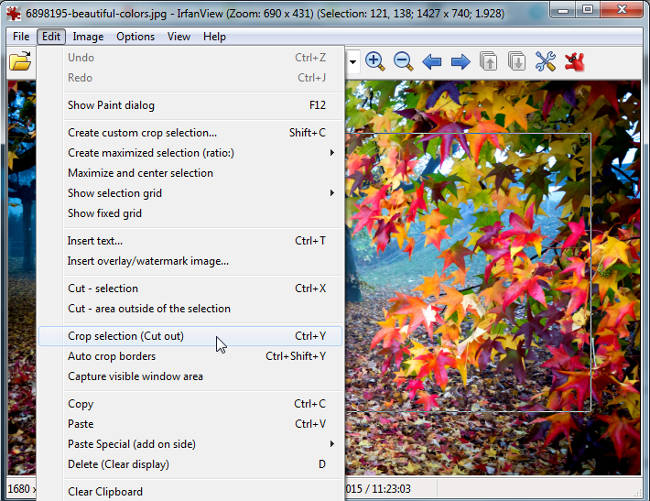
Pixia là phiên bản tiếng Anh của phần mềm chỉnh sửa ảnh phổ biến của Nhật Bản. Phần mềm này đã có phiên bản với nhiều ngôn ngữ khác. Pixia hoạt động tốt trên hệ điều hành Windows. Phần mềm tô vẽ và chỉnh sửa này cung cấp tới người dùng nhiều mẹo với brush, nhiều lớp, mặt nạ, các công cụ bản vẽ nền tảng vectơ và bitmap, màu, âm thanh, điều chỉnh ánh sáng, và rất nhiều bước undo cũng như redo. Tuy nhiên phần mềm này không cung cấp hỗ trợ lưu tập tin dưới định dạng đuôi GIF.
Tất cả các định dạng file hình ảnh chuẩn có thể được mở bằng Pixia, bao gồm cả các phần mở rộng PSD của Photoshop. Hình ảnh thậm chí có thể được mở trực tiếp từ khay nhớ tạm, máy ảnh hoặc máy quét.
Download: Pixia
12. PhotoFiltre
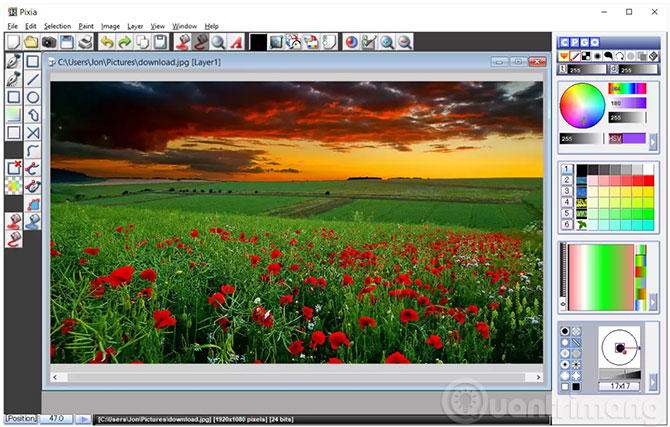
PhotoFiltre phần mềm chỉnh sửa ảnh miễn phí cung cấp tới số ít người dùng nhưng nó có một giao diện rất trang nhã. Phần mềm này đưa ra rất nhiều điều chỉnh dễ dàng và tiện lợi chỉ với một lần kích rất thích hợp với những người dùng mới. PhotoFiltre cung cấp một bảng thăm dò xây dựng vẽ hình bảo đảm dễ dàng điều hướng, tô vẽ, sửa sang và các công cụ chọn lọc.
Download: PhotoFiltre
13. Krita Desktop
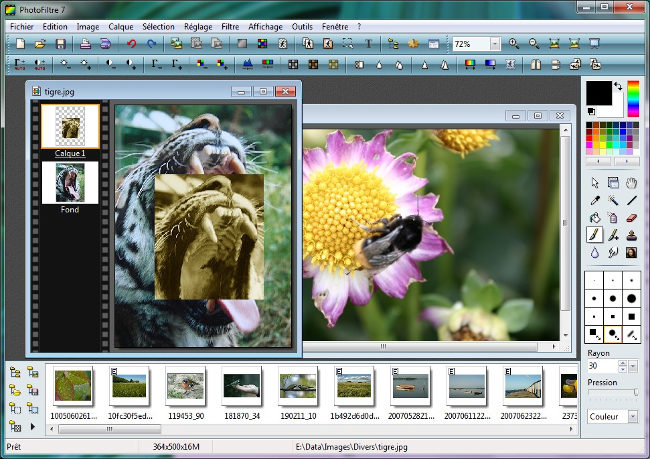
Krita Desktop rất dễ sử dụng và chắc chắn nó là một trình chỉnh sửa hình ảnh nâng cao. Giống như một số phần mềm khác, bạn có thể làm việc với các lớp cùng nhiều công cụ khác nằm trong hộp công cụ thả nổi bên cạnh chương trình. Nó có nhiều tính năng chẳng hạn như brush, chế độ blending, công cụ chọn, mặt nạ tiên tiến, hỗ trợ vẽ, bộ lọc, công cụ đối xứng, hiệu ứng.
Một điều mà người dùng thích ở Krita Desktop là khi nhấn một phím (Tab), bạn có thể phóng to khoảng trống để vừa với toàn bộ màn hình, loại bỏ tất cả các menu và công cụ để có không gian làm việc mà không bị phân tâm. Krita Desktop hoạt động trên Windows, Linux, Mac và các máy tính bảng dựa trên Windows.
Download: Krita Desktop
14. inPixio Photo Editor
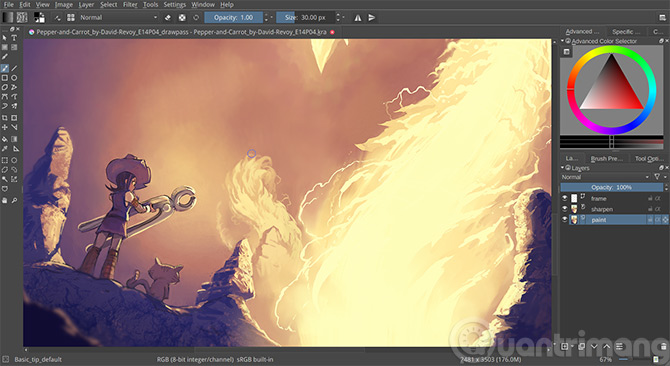
Phần mềm chỉnh sửa ảnh miễn phí này từ inPixio được thiết kế đơn giản, nhưng điều đó không có nghĩa là nó không có các tính năng hữu ích. Bạn sẽ dễ dàng sử dụng và điều hướng, thực hiện mọi thứ từ thêm khung, thiết kế đến cắt, thay đổi độ sáng, v.v…
Với tính năng thêm khung hình và các cài đặt trước một click, chế độ xem trước và sau, công cụ chỉnh sửa dễ dàng truy cập, bạn có thể hoàn tất chỉnh sửa nhanh chóng và thậm chí chia sẻ ảnh trực tiếp trên Facebook hoặc Flickr từ menu Share.
Nếu muốn áp dụng cùng một chỉnh sửa cho các ảnh khác, bạn có thể dễ dàng thực hiện với phần mềm chỉnh sửa hình ảnh này. Bạn có thể mở nhiều loại file ảnh trong phần mềm này như JPG, PNG, RIFF, JXR và WDP.
Download: inPixio Photo Editor
15. EasyComic
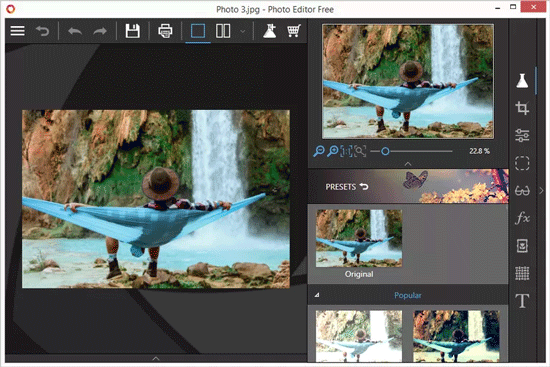
EasyComic không phải là phần mềm chỉnh sửa ảnh cao cấp như một số phần mềm miễn phí khác nhưng nếu chỉ cần chỉnh sửa đơn giản thì nó rất thích hợp với bạn vì bạn sẽ không bị choáng ngợp bởi những tính năng không cần dùng đến.
Nó có một số đối tượng và hiệu ứng hữu ích như bong bóng thoại, ảnh thiên nhiên, hiệu ứng hoạt hình, v.v… để bạn có thể dễ dàng kéo và thả vào ảnh của mình.
Ngoài ra, phần mềm chỉnh sửa ảnh này còn có các công cụ vẽ đường thẳng, chức năng xoay và chỉnh kích thước, khả năng tạo văn bản và hình dạng. Tuy nhiên, nó không có brush hoặc công cụ bút như trong các phần mềm khác. EasyComic hỗ trợ cửa sổ theo tab và phân lớp đơn giản để có thể sắp xếp mọi thứ tốt hơn và di chuyển các đối tượng, ảnh lên phía trước và sau các đối tượng khác.
Download: EasyComic
Vậy là bạn đã có đủ thông tin về các phần mềm chỉnh sửa ảnh miễn phí. Hãy lựa chọn một phần mềm thích hợp nhất, đáp ứng được mọi yêu cầu của bạn. Chỉnh sửa một chút sẽ làm cho bức ảnh sáng hơn, nét hơn để lưu lại những kỉ niệm đẹp hơn!
Nếu ngại cài các phần mềm trên máy tính, bạn có thể thử Photoshop Online trên Quantrimang.com để chỉnh sửa ảnh ngay trên trình duyệt.
Link nội dung: https://myphamsakura.edu.vn/phan-mem-chinh-sua-anh-tren-may-tinh-mien-phi-a32527.html